Minimize a página inicial do Narrator para a barra de tarefas ou bandeja do sistema no Windows 10
O Narrator é um aplicativo de leitura de tela integrado ao Windows 10. O Narrator permite que usuários com problemas de visão usem o PC e concluam tarefas comuns. O usuário pode alterar sua voz, ajustar a taxa de fala, tom e volume. Neste artigo, veremos como fazer com que o Narrator Home seja minimizado na barra de tarefas em vez da bandeja do sistema por padrão.
Propaganda
A Microsoft descreve o recurso do Narrator da seguinte maneira:
O Narrator permite que você use seu PC sem tela ou mouse para realizar tarefas comuns se você for cego ou tiver baixa visão. Ele lê e interage com coisas na tela, como texto e botões. Use o Narrator para ler e escrever e-mail, navegar na Internet e trabalhar com documentos.
Comandos específicos permitem navegar no Windows, na web e em aplicativos, bem como obter informações sobre a área do PC em que você está. A navegação está disponível por meio de títulos, links, pontos de referência e muito mais. Você pode ler o texto (incluindo pontuação) por página, parágrafo, linha, palavra e caractere, bem como determinar características como fonte e cor do texto. Revise as tabelas de forma eficiente com navegação de linha e coluna.
O Narrator também possui um modo de navegação e leitura denominado Modo de digitalização. Use-o para contornar o Windows 10 usando apenas as setas para cima e para baixo do teclado. Você também pode usar um display braille para navegar no seu PC e ler texto.
O Windows 10 permite personalizar opções para o Narrator. Você pode mudar o seu atalhos do teclado, personalizar Voz do narrador, permitir Avisos de Caps Lock, e mais. Você pode escolher a voz do Narrador, ajustar a taxa de fala, tom e volume.
O Narrator Home é um painel especial que ajuda o usuário a configurar rapidamente e começar a usar o recurso Narrator. Ele ensina os conceitos básicos de uso do Narrator.

Começando em Windows 10 versão 1903, há uma nova opção para minimizar o 'Narrator Home' na bandeja do sistema e removê-lo da caixa de diálogo Alt + Tab.
Para minimizar a página inicial do Narrator na barra de tarefas ou na bandeja do sistema no Windows 10,
- Abra o App de configurações.
- Vá para Facilidade de Acesso -> Narrador.

- Role para baixo até o Opções de inicialização seção.
- Desligue a opção Minimize a página inicial do Narrator para a bandeja do sistema para fazer a janela inicial do Narrator aparecer na barra de tarefas em vez da bandeja do sistema.

- Ative a opção de movê-lo de volta para a bandeja do sistema. Este é o comportamento padrão.

Você terminou.
Como alternativa, você pode configurar esse recurso com um ajuste do Registro.
Ajuste de registro
- Abra o Aplicativo Editor de registro.
- Vá para a seguinte chave do Registro.
HKEY_CURRENT_USER \ SOFTWARE \ Microsoft \ Narrator \ NarratorHome
Veja como acessar uma chave de registro com um clique.
- À direita, modifique ou crie um novo valor DWORD de 32 bits MinimizeType.
Nota: Mesmo se você for executando o Windows de 64 bits você ainda deve criar um valor DWORD de 32 bits. - Definir MinimizeType para 1 para minimizar a página inicial do Narrator para a barra de tarefas. Defina-o como 0 para minimizá-lo na bandeja do sistema. O valor padrão é 1 (minimizar para a barra de tarefas).
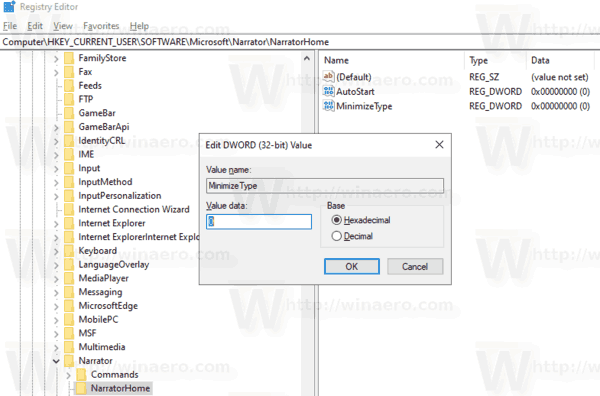
- Para que as alterações feitas pelo ajuste do Registro tenham efeito, você precisa sair e faça login em sua conta de usuário.
Você terminou.
Para economizar seu tempo, você pode baixar os seguintes arquivos do Registro prontos para usar:
Baixar arquivos de registro
É isso.
Artigos relacionados:
- Personalize as configurações do Cursor do Narrator no Windows 10
- Personalize a voz do Narrator no Windows 10
- Alterar o layout do teclado do Narrador no Windows 10
- Inicie o Narrator antes de entrar no Windows 10
- Inicie o Narrator após entrar no Windows 10
- Todas as maneiras de habilitar o Narrator no Windows 10
- Desativar o atalho de teclado do Narrator no Windows 10
- Ouça informações avançadas sobre controles com o Narrator no Windows 10
- Alterar atalhos de teclado do Narrator no Windows 10
- Ativar ou desativar avisos Caps Lock do Narrator no Windows 10
- Lido por frase no Narrador no Windows 10
- Desativar o Guia de início rápido do Narrator no Windows 10
- Desbloquear texto extra para vozes de fala no Windows 10
- Como alterar o canal de áudio do Narrador no Windows 10
